時間:2023-12-06 來源:互聯網 瀏覽量:
現計算機圖形處理技術的迅猛發展為我們帶來了更加逼真和精細的視覺體驗,而在Windows 10操作係統中,NVIDIA控製麵板作為一款重要的工具,為用戶提供了諸多個性化設置的機會。對於很多用戶來說,他們可能會困惑於NVIDIA控製麵板的位置和分辨率設置方法。本文將重點介紹NVIDIA控製麵板在Windows 10中的位置以及如何進行分辨率的設置,幫助讀者更好地利用這一強大工具,優化自己的電腦顯示效果。
方法如下:
1.首先,在桌麵。鼠標右擊。可以看到出現的選項裏麵,沒有【nvidia控製麵板】選項。
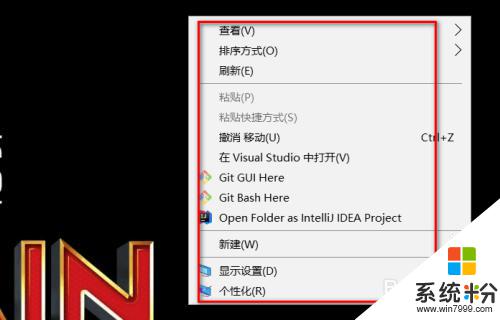
2.然後我們在搜索框裏,輸入“控製麵板”。然後點擊結果裏的【控製麵板】。
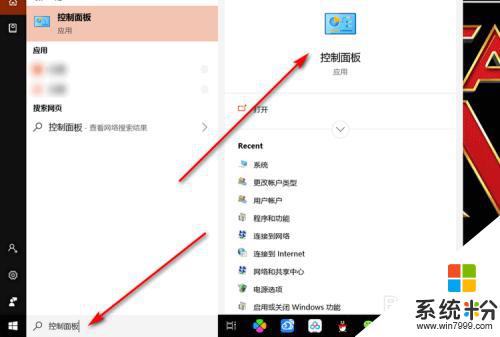
3.在控製麵板界麵,點擊【硬件和聲音】選項。
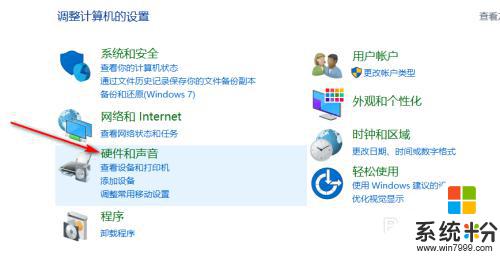
4.然後點擊裏麵的【NVIDIA控製麵板】。
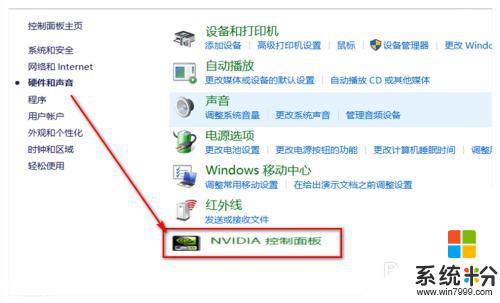
5.在打開的控製麵板上,點擊上方的【桌麵】選項。
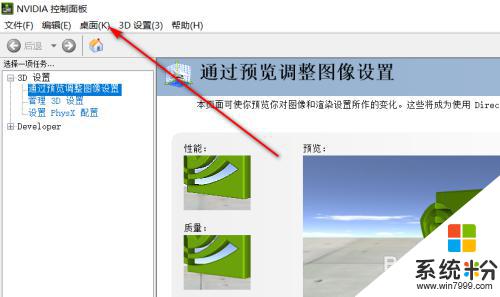
6.再點擊【添加桌麵上下文菜單】,將其勾選。
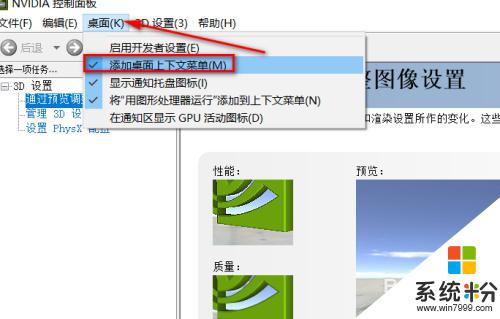
7.然後再回到桌麵,鼠標右擊。可以看到,已經能顯示【NVIDIA控製麵板】選項了。
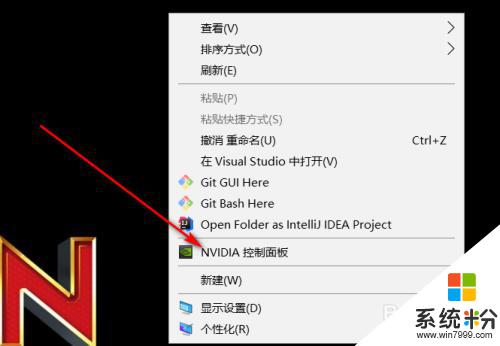
以上是關於Win10中NVIDIA控製麵板位置的全部內容,如果你遇到這種情況,可以按照小編提供的步驟進行解決,非常簡單快速,一步到位。